3dmax中如何设置地板贴图
1、打开3Dmax软件(这里以3Dmax2012为例)冷瞧,通过建模功能,先建好一个画框模型。
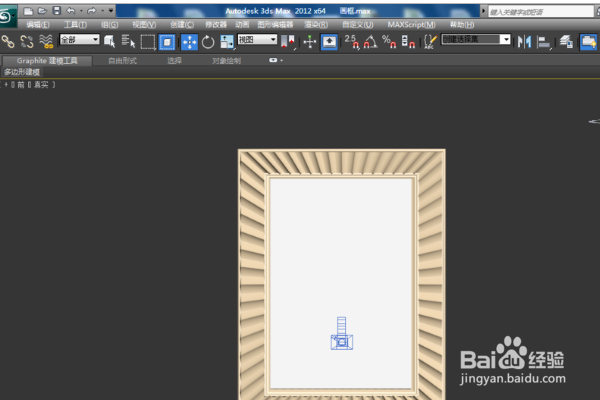
2、鼠标点击选中画纸部分,点击【材质编辑器】。
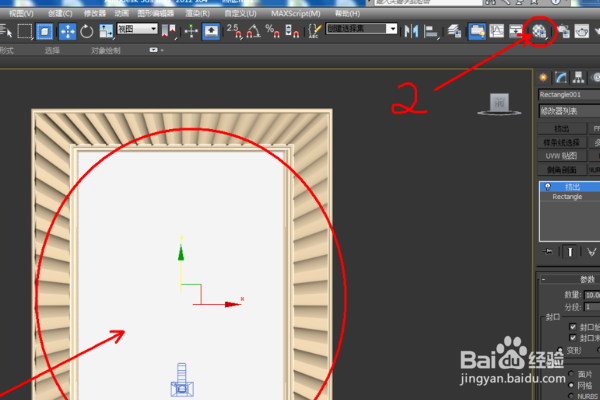
3、弹出材质编辑器对话框。选三物中一个新材质球,类型选择VRayMlt,点击【确定】。

4、得到一个VRay材质球后,点击漫反射旁边的小方框,找到并点击【位图】。

5、弹出选择位图对话框,选择我们要贴的图片,点击【打开】。
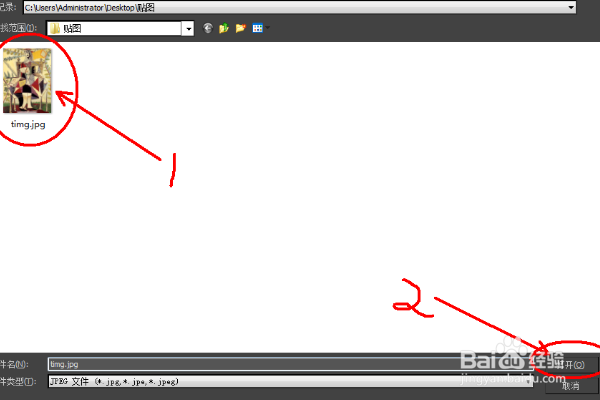
6、点击【将材质指定给选定对象】并点击【视口显示】查看效果关慎袭。
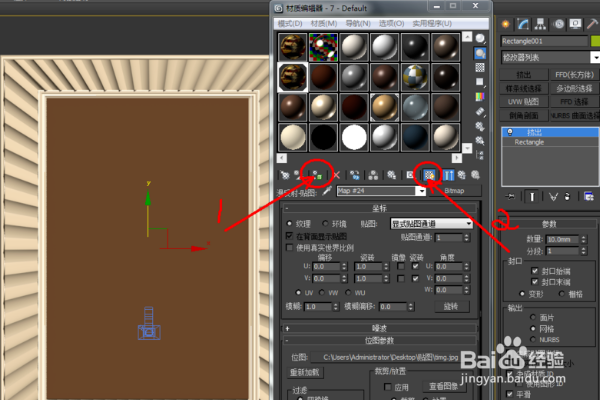
7、点击【修改】-【UVW贴图】,按图示参数设置好。

8、此时模型贴图便已完成,敲击键盘【C】,切换为摄像机模式。
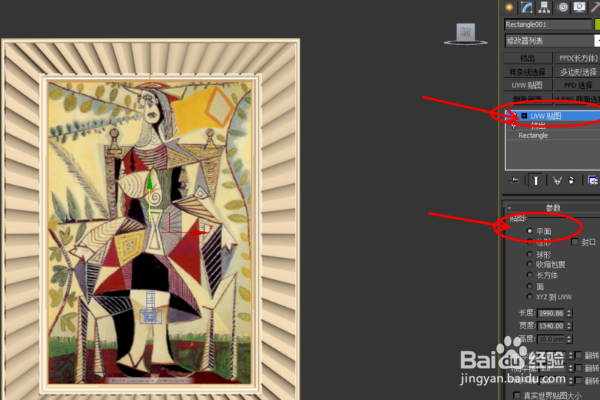
9、最后,点击【渲染】。
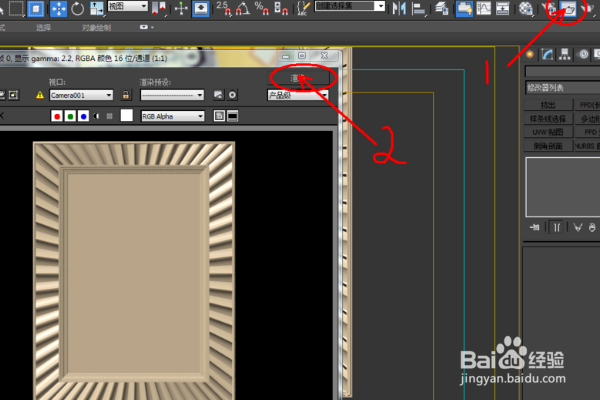
10、渲染完成后,点击【保存】,保存好我们的图片即可。

声明:本网站引用、摘录或转载内容仅供网站访问者交流或参考,不代表本站立场,如存在版权或非法内容,请联系站长删除,联系邮箱:site.kefu@qq.com。